Handleiding
Je bekijkt pagina 39 van 88
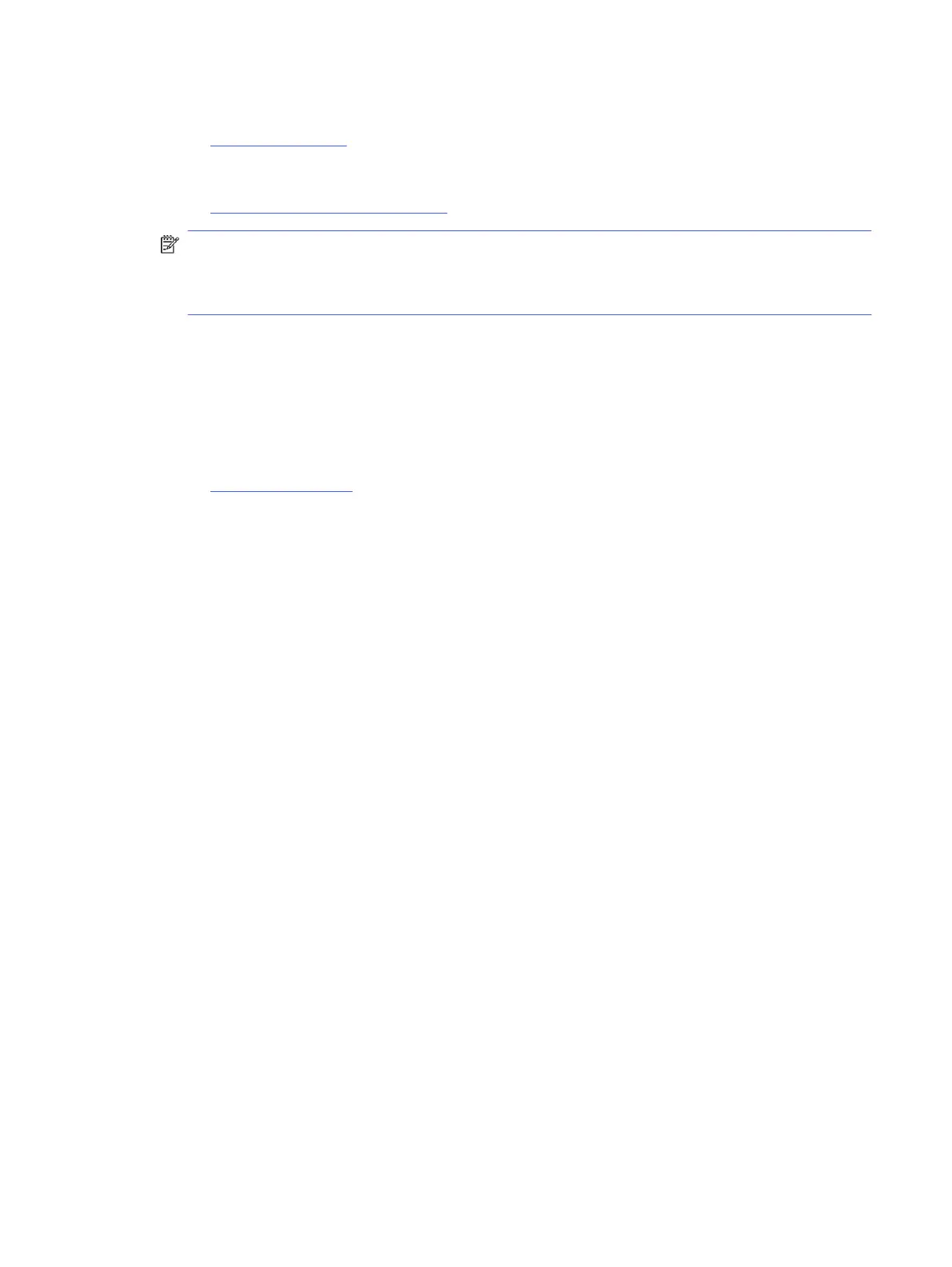
● Zorg ervoor dat alle cartridges correct zijn geïnstalleerd.
Zie Cartridges vervangen.
● Controleer de geschatte inktniveaus in de cartridges om er zeker van te zijn dat er voldoende inkt is.
Zie De geschatte inktniveaus controleren.
OPMERKING: Waarschuwingen en indicatorlampjes voor het inktniveau bieden uitsluitend schattingen om
te kunnen plannen. Houd een vervangende cartridge binnen handbereik om mogelijke afdrukvertragingen
te vermijden wanneer een indicator op lage inktniveaus wijst. U hoeft de cartridges pas te vervangen als de
printer hierom vraagt.
Tips voor het plaatsen van papier
Hieronder volgen enkele inkttips in papier te plaatsen voor het afdrukken:
● Zorg ervoor dat het papier correct in de lade is geplaast en stel de correcte grootte en het correcte type van
het materiaal in. Als u papier in de lade plaatst, wordt u gevraagd de grootte en het type van het materiaal in
te stellen vanaf het conguratiescherm.
Zie Afdrukmateriaal laden.
● Plaats een stapel papier (niet slechts een pagina). Al het papier in de stapel moet van hetzelfde formaat en
dezelfde soort zijn om een papierstoring te voorkomen.
● Plaats het papier met de afdrukzijde naar beneden.
● Zorg ervoor dat het papier in de lade plat ligt en dat de randen niet omgevouwen of gescheurd zijn.
● Verschuif de papierbreedtegeleider in de lade totdat deze vlak tegen het papier aanligt. Zorg ervoor dat de
geleiders het papier niet buigen in de lade.
Tips voor het plaatsen van papier 33
Bekijk gratis de handleiding van HP OfficeJet Pro 9720e, stel vragen en lees de antwoorden op veelvoorkomende problemen, of gebruik onze assistent om sneller informatie in de handleiding te vinden of uitleg te krijgen over specifieke functies.
Productinformatie
| Merk | HP |
| Model | OfficeJet Pro 9720e |
| Categorie | Printer |
| Taal | Nederlands |
| Grootte | 12086 MB |







